最近一些朋友在上網的時候反映,win7 旗艦版筆記本電腦想要查看還剩下多少電時間,發現根本找不到電量了。很煩惱不知道要如何找回,那麼win7 旗艦版右下方的電量圖標消失不見了怎麼辦呢?下面就教大家Win7系統中電源圖標消失具體的找回方法。
1、打開計算機,將左下方的開始菜單打開,這時候就能照到搜索欄目並在裡面輸進去gpedit.msc字符 ,然後就點擊回車鍵,這時候就可以顯示出來本地組策略編輯器的設置窗口了。
2、本地組策略編輯器的設置窗口裡面打開用戶配置選項,接著再選擇其中的管理模板,然後就打開開始菜單和任務欄選項。這時候在窗口裡面我們在右邊就可以看到“刪除操作中心圖標”選項,直接選擇未配置,再點擊確定並將窗口關閉。
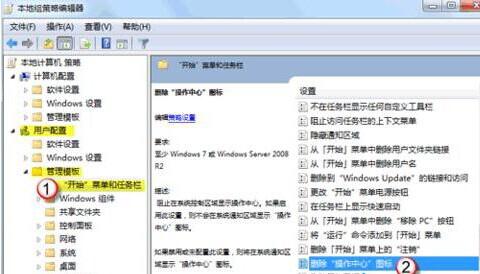
3、上面的步驟操作完畢之後,右鍵單擊左邊右下方三角圖標,接著選中屬性選項並將其打開,這時候就可以找到“顯示隱藏的圖標”選項,找到裡面的電源圖標並將其選擇打開,這樣以來就可以看到電源圖標又可以正常的顯示了。
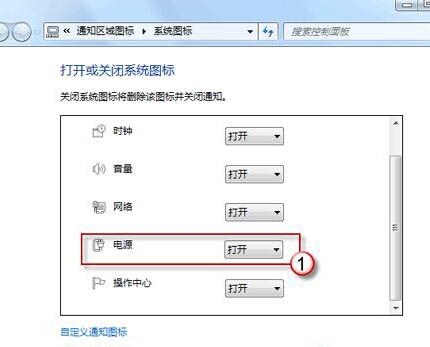
win764位最新純淨版右下方的電量圖標消失不見了,這是很多用戶在上網的時候都會遇到的情況。針對這樣的問題在上面已經詳細的進行了說明,大家可以用上面的方法進行解決,這樣就可以快速找到消失不見的電源圖標了。